So laden Sie schärfere HD-Fotos und Videos von Ihrem Telefon auf Facebook hoch

Wenn Sie einen großen Unterschied zwischen der Qualität der Fotos und Videos auf Ihrem Telefon und den Versionen feststellen, auf die Sie hochladen Facebook, Sie stellen sich keine Dinge vor: Standardmäßig laden die Facebook Mobile Clients Fotos und Videos mit niedrigeren Qualitätseinstellungen hoch. Lassen Sie uns das beheben.
VERWANDTE: Vergessen Sie die Facebook-App: Verwenden Sie die mobile Website für eine weniger unangenehme Erfahrung
Wenn Sie Medien von Ihrem Handy auf Facebook von der iOS oder Android-Handy-Anwendung hochladen, wird die Anwendung konfiguriert mit Daten-freundlichen Einstellungen, die die Qualität Ihrer Uploads erheblich reduzieren. Es macht sich bemerkbar mit Fotos, wenn Sie ein Auge für Details haben (und Sie sehen sie auf einem großen Computerbildschirm nach der Tat), aber es ist mehr als offensichtlich mit Video. Mobiles Video, das mit den Standardeinstellungen hochgeladen wurde, sieht so aus, als wäre es mit einem Klapphandy aus dem Jahr 2005 aufgenommen worden. (Schauen Sie sich den obigen Vergleich an, wenn Sie mir nicht glauben - das ist genau das gleiche Video, die Facebook-hochgeladene Version auf der linken Seite.)
Es ist klar, dass die niedrig aufgelöste Einstellung großartig zum Speichern von Daten ist, aber absolut schrecklich für Qualität. Glücklicherweise ist es sehr einfach, von der Standardauflösung mit niedriger Auflösung zur Einstellung "HD" mit hoher Auflösung umzuschalten. Der einzige Nachteil, wie Sie vielleicht bereits vermutet haben, ist, dass Sie Ihre mobile Datennutzung erhöhen, indem Sie die größeren Dateien hochladen.
Eine große Einschränkung, bevor wir fortfahren: Aus unerklärlichen Gründen funktioniert die mobile App von Facebook für Android nicht unterstützt HD-Video-Uploads (aber die Facebook Mobile Website tut es). Da die Android-App von Facebook in Funktionen immer hinterherhinkt, möchten Sie vielleicht einfach aufgeben und die mobile Website verwenden.
So aktivieren Sie HD-Uploads
Mit nur einem kurzen Ausflug in das Einstellungsmenü können Sie Steigere die Qualität deiner Uploads in wenigen Augenblicken. Während wir Facebook für iOS verwenden, können Sie die gleichen Änderungen auch auf Facebook für Android anwenden. Starten Sie die App und wählen Sie das Menüsymbol in der unteren Ecke.

Wählen Sie im Menü "Einstellungen".
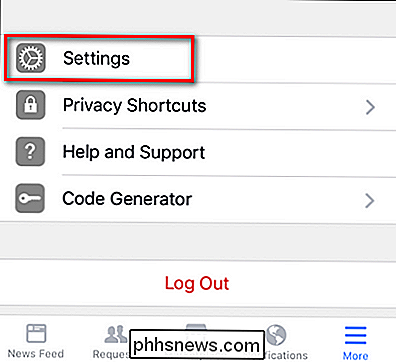
Wählen Sie im angezeigten Popup-Menü "Kontoeinstellungen".

Scrollen Sie nach unten zu "Videos und Fotos ", dann wählen Sie es aus.
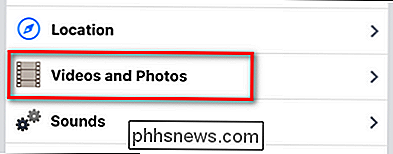
Im Menü" Videos und Fotos "sehen Sie den Standardstatus" HD hochladen "für die Video- und Fotoeinstellungen.
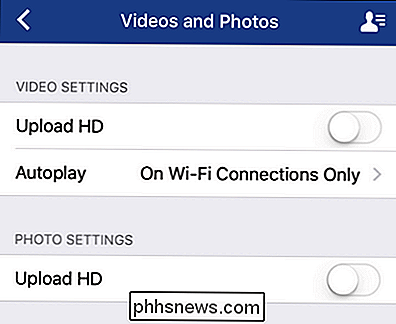
Schaltet eine oder beide der Tasten ein Einstellungen nach Ihren Bedürfnissen.
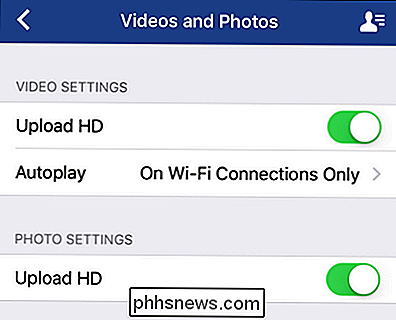
Wenn Sie jetzt neue Inhalte von Ihrem Mobilgerät hochladen, ist die Auflösung Ihrer Fotos und Videos höher und Ihre Videos sehen nicht so aus, als hätten Sie eine Webcam aus den 1990er Jahren aufgenommen.

Wie man den Drei-Finger-Drag auf das Force Touch Trackpad des MacBook bringt
Mit der Einführung des Force Touch Trackpad auf den neuen 2015 MacBooks hat Apple auch einige der Gesten geändert, einschließlich den Drei-Finger-Widerstand loszuwerden, der das Verschieben von Fenstern erleichtert hat. Die Geste ist jedoch immer noch vorhanden - Sie müssen sie nur in den Einstellungen aktivieren.

So überprüfen Sie Ihre BIOS-Version und aktualisieren Sie sie
Sie sollten Ihr BIOS wahrscheinlich nicht aktualisieren, aber manchmal müssen Sie dies tun. So prüfen Sie, welche BIOS-Version Ihr Computer verwendet und blitzen Sie diese neue BIOS-Version so schnell und sicher wie möglich auf Ihrem Motherboard auf. VERWANDT: Müssen Sie das BIOS Ihres Computers aktualisieren?



